Windows-Vorlage erstellen
Diese Arbeitsschritte führen Sie aus, um eine Windows-Vorlage zu erstellen:
- Öffnen Sie das Fenster W-Vorlagenverwaltung über die Schaltfläche auf der Symbolleiste oder über den Eintrag W-Modul einrichten aus dem Menü Einrichtung.
- Öffnen Sie die Registerkarte Dokumenttypen zur Vorlage.
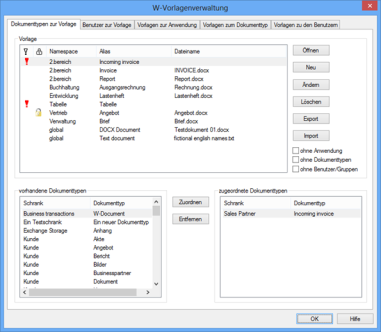
Auf der Registerkarte finden Sie im Bereich Vorlage alle bereits eingerichteten Vorlagen mit einer Namespace- und einer Aliasbezeichnung. Vorlagen, deren Schablonen nicht bei enaio® server vorliegen, werden in der ersten Spalte durch ein rotes Ausrufezeichen gekennzeichnet. Vorlagen, deren Schablonen geöffnet und noch nicht wieder zurückgeschrieben wurden, sind durch ein gelbes Schloss gekennzeichnet (siehe 'Windows-Vorlagen bearbeiten').
Im Bereich vorhandene Dokumenttypen sind alle W-Dokumenttypen und modulübergreifende Dokumenttypen aufgelistet, die eingerichtet wurden, im Bereich zugeordnete Dokumenttypen sind alle Dokumenttypen aufgelistet, die der markierten Vorlage zugeordnet sind.
- Klicken Sie im Bereich Vorlage auf die Schaltfläche Neu.
Das Fenster Neue Vorlage einrichten wird geöffnet.

- Geben Sie einen Namespace und ein Alias an. Bereits eingerichtete Bezeichnung können Sie über die Listen auswählen. Über diese Bezeichnungen wählt der Benutzer die Vorlage aus.
- Wählen Sie über den Dateiauswahldialog eine Schablone aus (siehe 'Schablonen erstellen'). Falls Sie keine Schablone angeben, wird die Vorlage in der Liste mit einem roten Rufzeichen gekennzeichnet.
Die Endung der gewählten Schablone wird in das Feld Endung voreingetragen.
- Wählen Sie aus der Liste Anwendung das auszuführende Programm. Alle eingerichteten Anwendungen sind in der Liste aufgeführt (siehe 'Windows-Anwendungen erstellen').
Der Viewer wird verwendet, wenn ein W-Dokument von einem Benutzer geöffnet wird, der nicht das Recht hat, das Dokument zu ändern. Sie wählen den Viewer ebenfalls aus der Liste aller eingerichteten Anwendungen. Falls Sie keinen Viewer wählen, wird die Anwendung ebenfalls als Viewer verwendet.
Vorlage und Anwendung können Sie ebenfalls auf der Registerkarte Vorlagen zur Anwendung einander zuordnen.
- Bestätigen Sie die Einträge mit OK.
Die Daten werden gespeichert, die neue Vorlage wird auf der Registerkarte Dokumenttypen zur Vorlage angezeigt.
Sie können der Vorlage hier oder auf der Registerkarte Vorlage zu Dokumenttypen Dokumenttypen zuordnen.
Auf der Registerkarte Benutzer zur Vorlage oder Vorlagen zu den Benutzern ordnen Sie der Vorlage Benutzer und Benutzergruppen zu.
Vorlagen für Microsoft Office-Anwendungen mit Makros benötigen für die Zusammenarbeit mit enaio® Office-Add-In NG Anpassungen.
Schablonen erstellen
Die Schablone, die Sie beim Erstellen einer Vorlage angeben, erstellen Sie mit der Anwendung, die dieser Vorlage zugeordnet ist.
Die Schablone ist eine Datei, die beim Starten einer Vorlage in der Anwendung geöffnet wird.
Die Schablonen werden von enaio® administrator in das Verzeichnis \etc\Templates des Datenverzeichnisses kopiert und von enaio® server den Benutzern zur Verfügung gestellt.
Für W-Vorlagen, die mit Microsoft Anwendungen verknüpft sind, können Sie Schablonen erstellen, die Ersetzungsfelder enthalten.
Die Ersetzungsfelder werden über die Datenübernahme-Funktion von enaio® Office Add-In NG durch den Inhalt der Indexdatenfelder oder den Inhalt von Dokumenten ersetzt.
Word-Vorlagen, die Steuerelemente enthalten, die mit enaio® template-editor erstellt wurden, werden über die Datenübernahme-Funktion von enaio® data-transfer-ng ersetzt.
Arbeiten Sie mit mehreren Servern, dann müssen Sie die Schablonen in jedes Templates-Verzeichnis kopieren.
 Bereiche können Sie einblenden. Alle ausgeblendeten Bereiche einer Seite blenden Sie über die Toolbar ein:
Bereiche können Sie einblenden. Alle ausgeblendeten Bereiche einer Seite blenden Sie über die Toolbar ein:
